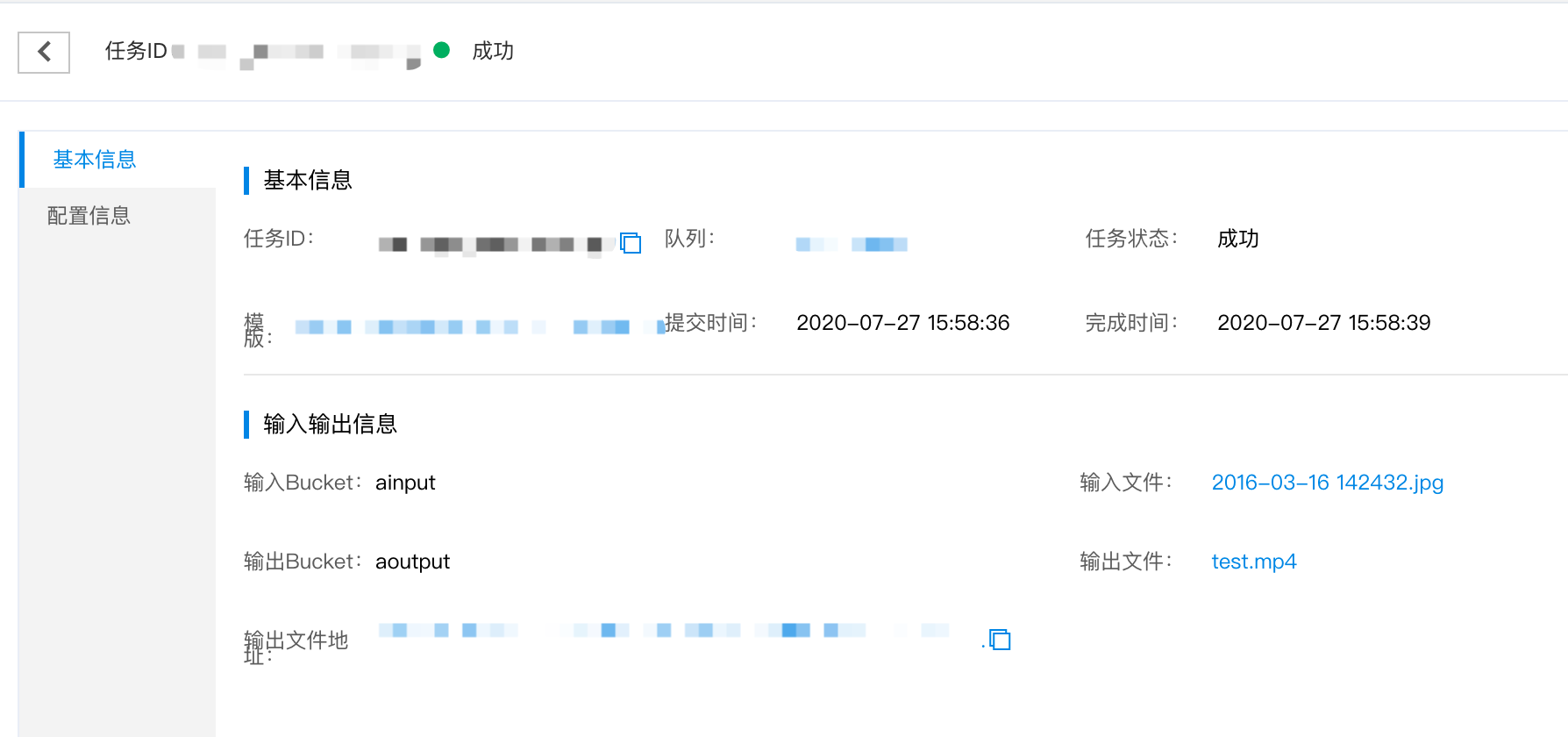创建转码任务
更新时间:2021-10-20
概述
本文将向您介绍转码任务的相关操作,包括创建转码任务、查看任务详情。
前提条件
创建转码任务
确认好已经创建任务队列,并且已将要处理的视频上传与存储到BOS以后,进行创建转码任务的操作。
操作步骤
- 登录音视频处理 MCP 控制台。
- 在左侧导航栏选择 任务管理->转码任务 ,进入“转码任务”页面。
- 点击新建转码任务,进入“新建转码任务”页面。
- 在“新建转码任务”页面,进行基本参数的配置,选择相应的任务队列、转码输入文件、转码模板,填写输出文件名。

- 如不需高级参数配置,可点击立即创建按钮,任务创建成功,进入任务列表。
-
如需配置高级参数,点击下一步按钮,进入高级参数的配置。
- 加水印设置:可以选择添加水印,支持多个水印添加。
- 去水印设置:可以选择自动去水印,或者手动输入水印坐标位置进行去水印。
- 去黑边设置:可以选择自动去黑边,或者手动输入有效视频的坐标位置进行去黑边。
- 贴片设置:当使用模板的尺寸伸缩策略为:自适应伸缩加黑边(shrinkToFit)时,可开启贴片设置功能。给视频设置前后贴片信息。
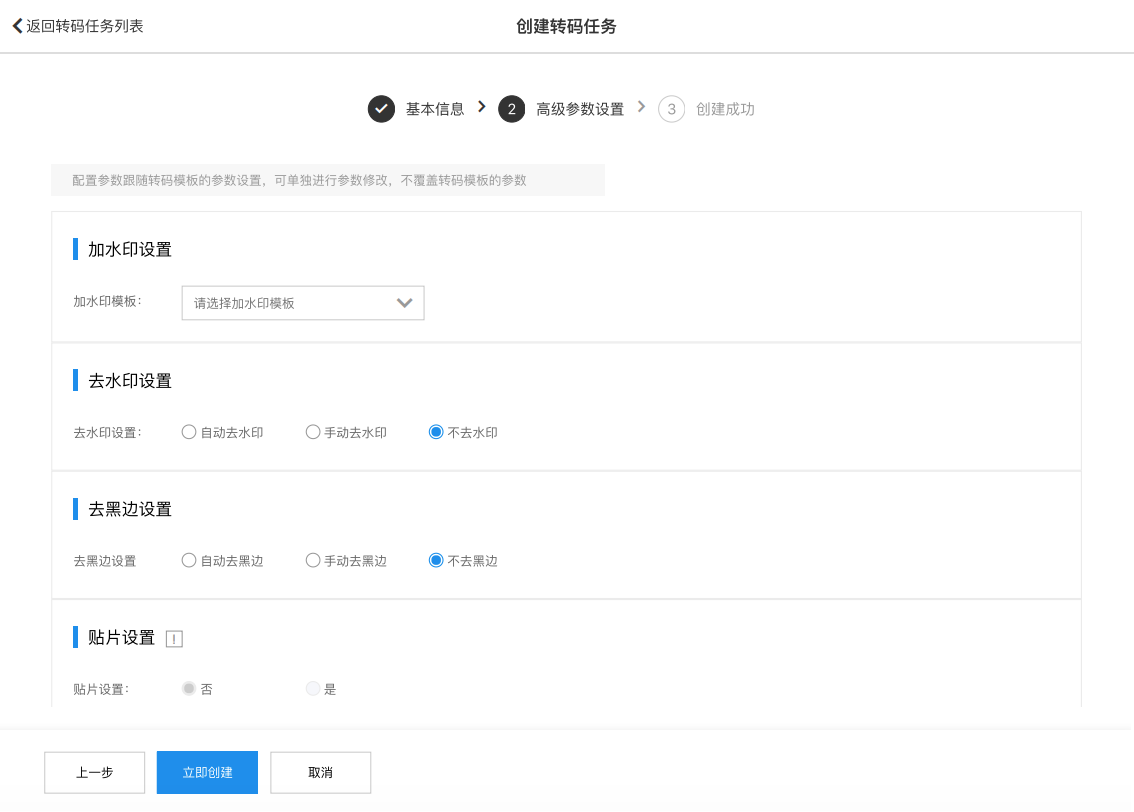
- 完成高级参数配置,点击立即创建按钮,任务创建成功,进入任务列表。
查看任务详情
任务创建成功后,用户可以在任务详情页看到任务的详细信息。包括任务的运行状态、基础信息、输入输出信息、配置等信息。
操作步骤
- 登录音视频处理 MCP 控制台。
- 在左侧导航栏选择 任务管理->转码任务 ,进入“转码任务”页面。
- 点击“任务ID”列的ID链接或者“操作”列的查看详情按钮,进入“转码任务详情”页面。
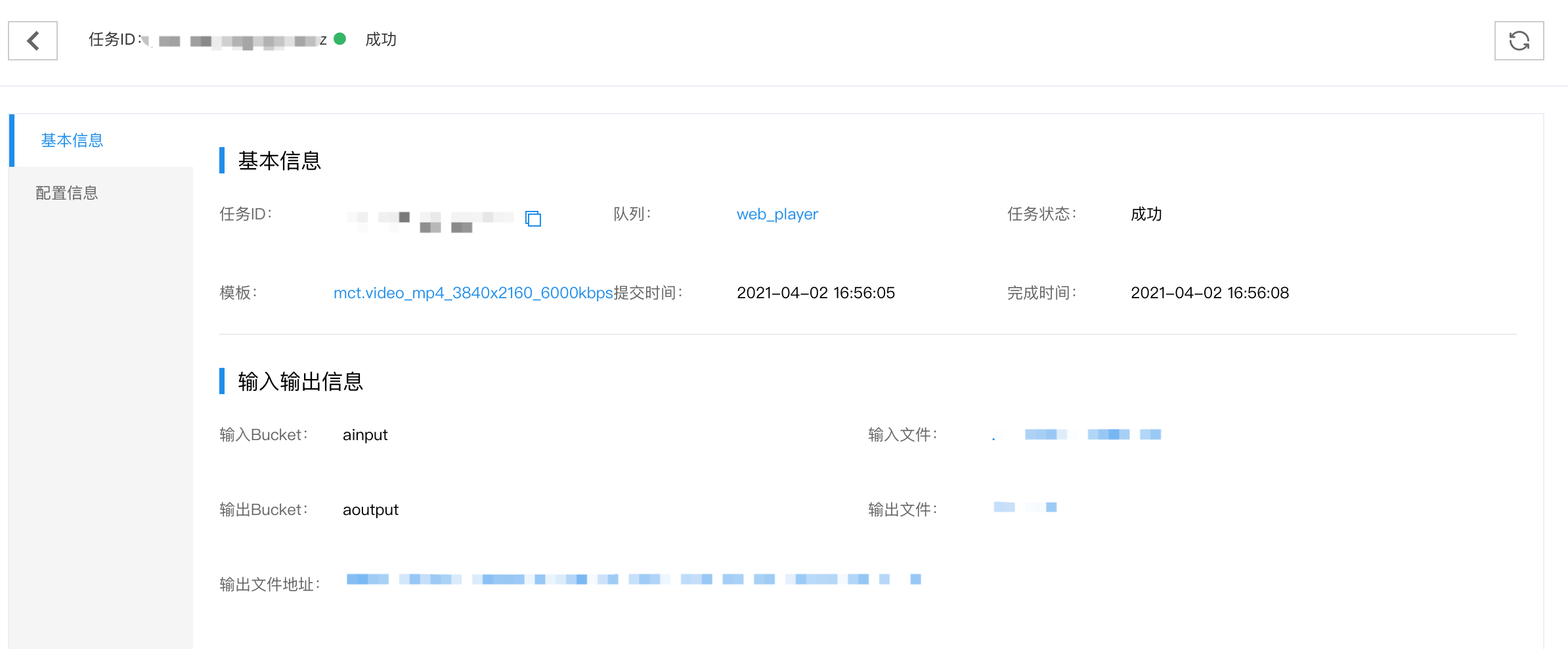
-
“转码任务详情”页面,可查看任务“基本信息”和“配置信息”。